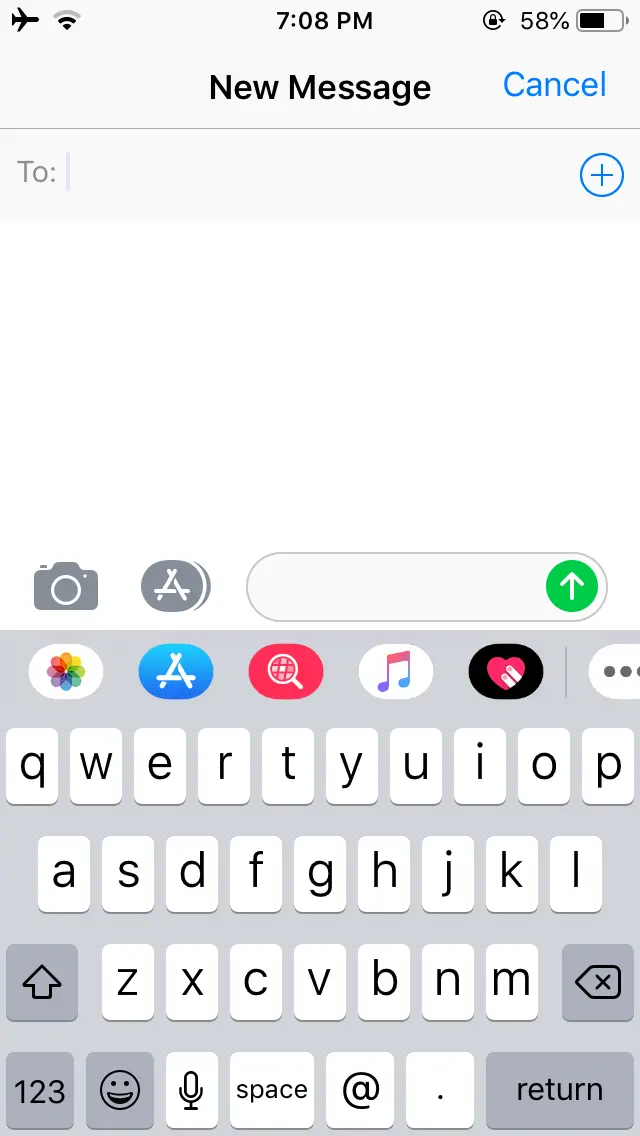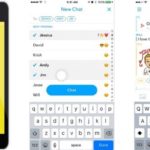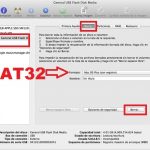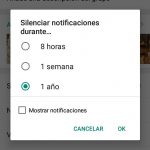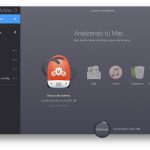Tabla de contenidos
Un archivo GZ es un archivo comprimido que se crea usando la herramienta de compresión gzip. Fue creado originalmente para reemplazar a Compress en UNIX.
La mayoría de las veces este tipo de compresión de archivos se usa en sistemas UNIX y Linux, pero no es el único lugar donde se puede usar. Un archivo comprimido es exactamente lo que parece. Es una carpeta con múltiples archivos que han sido reducidos en tamaño para caber en una menor cantidad de memoria.
El único problema con los archivos comprimidos es poder extraer sólo un archivo del grupo de archivos que se incluyen. Sin embargo, es posible que en tu PC, Mac, iPhone y Android hagas precisamente eso.
Windows
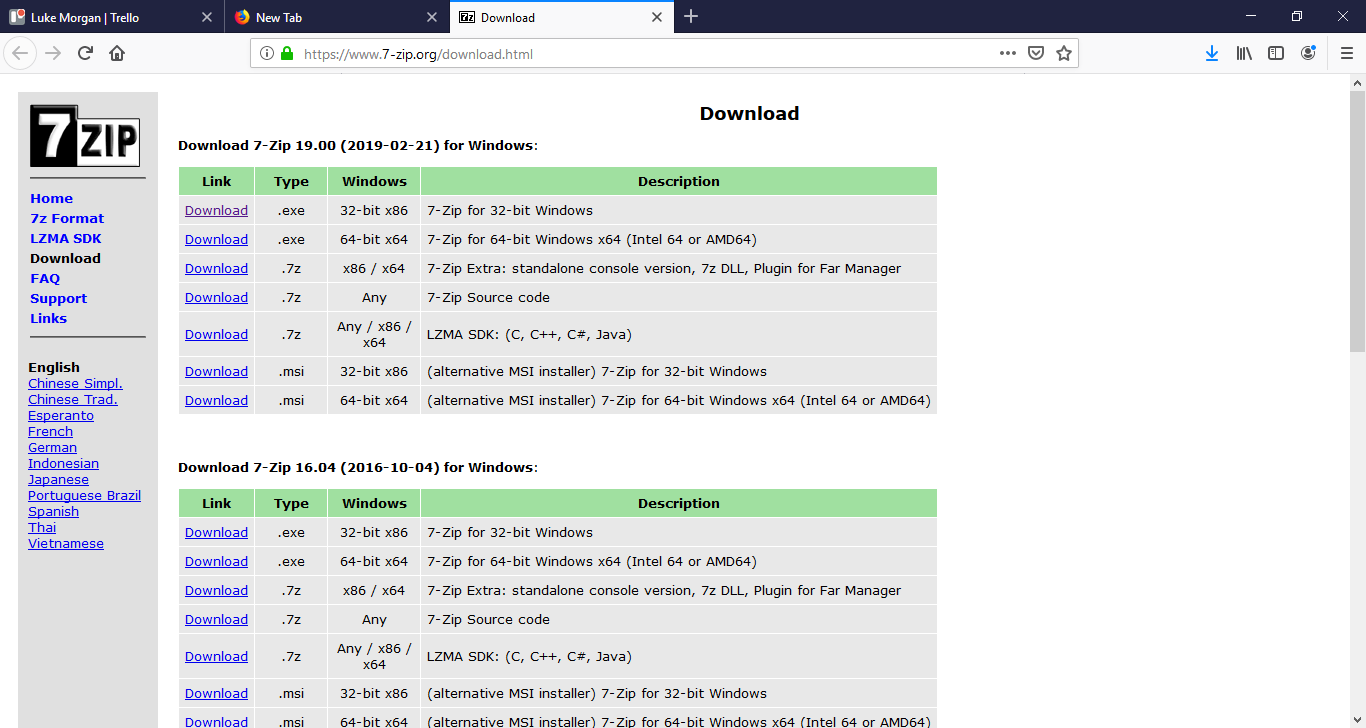
1. Primero, necesitarás instalar una aplicación llamada 7-Zip. Ve a http://www.7-zip.org/download.html y haz clic en descargar. Cuando se haya descargado, haz doble clic en el archivo de instalación para iniciar la instalación. Haz clic en Sí cuando te lo pida y luego en Instalar. Una vez que la instalación haya terminado, puedes hacer clic en Cerrar y deberías estar listo para empezar
2. Para abrir el menú Inicio, haga clic en el logotipo de Windows que aparece en la parte inferior izquierda de la pantalla del equipo
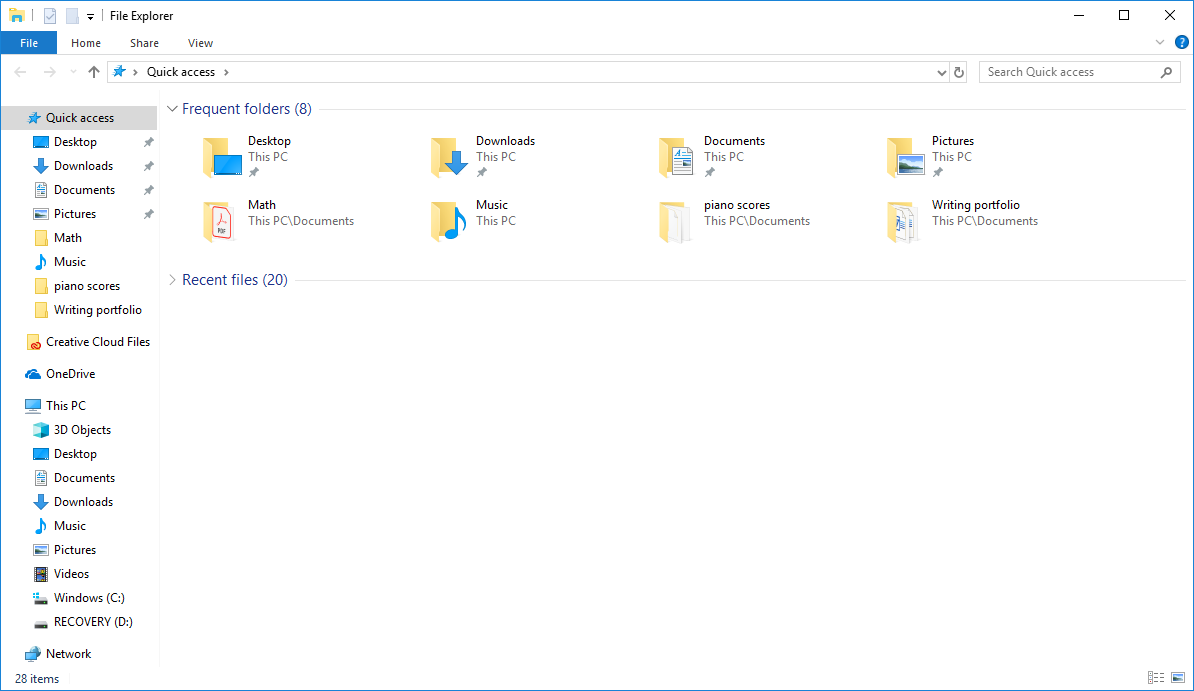
3. 3. Abra su Explorador de Archivos haciendo clic en él o escribiéndolo en la barra de búsqueda. Es el icono que parece una carpeta en un soporte
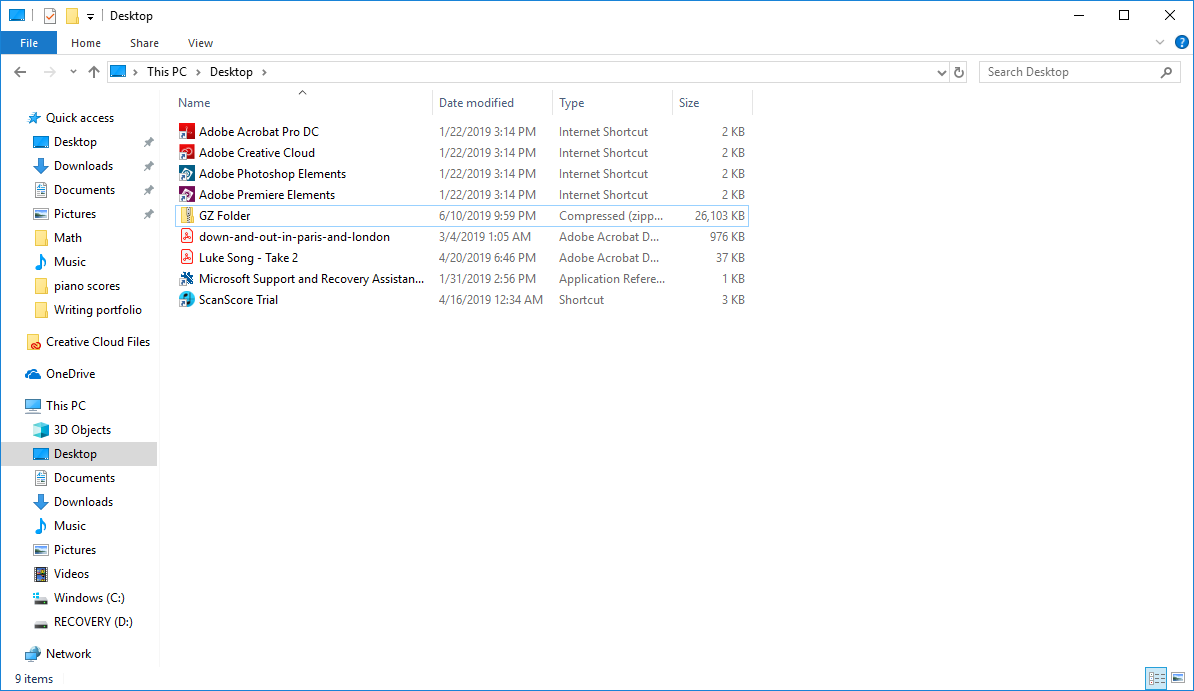
4. Encuentra la carpeta que tiene tu Archivo GZ y haz clic en ella – puede que tengas que cavar un poco
5. Ahora, haz clic en la pestaña Inicio en la parte superior izquierda de la ventana del Explorador de Archivos para abrir la barra de herramientas. 
6. A continuación, deberá hacer clic en Copiar ruta, que está en la sección Portapapeles de la barra de herramientas
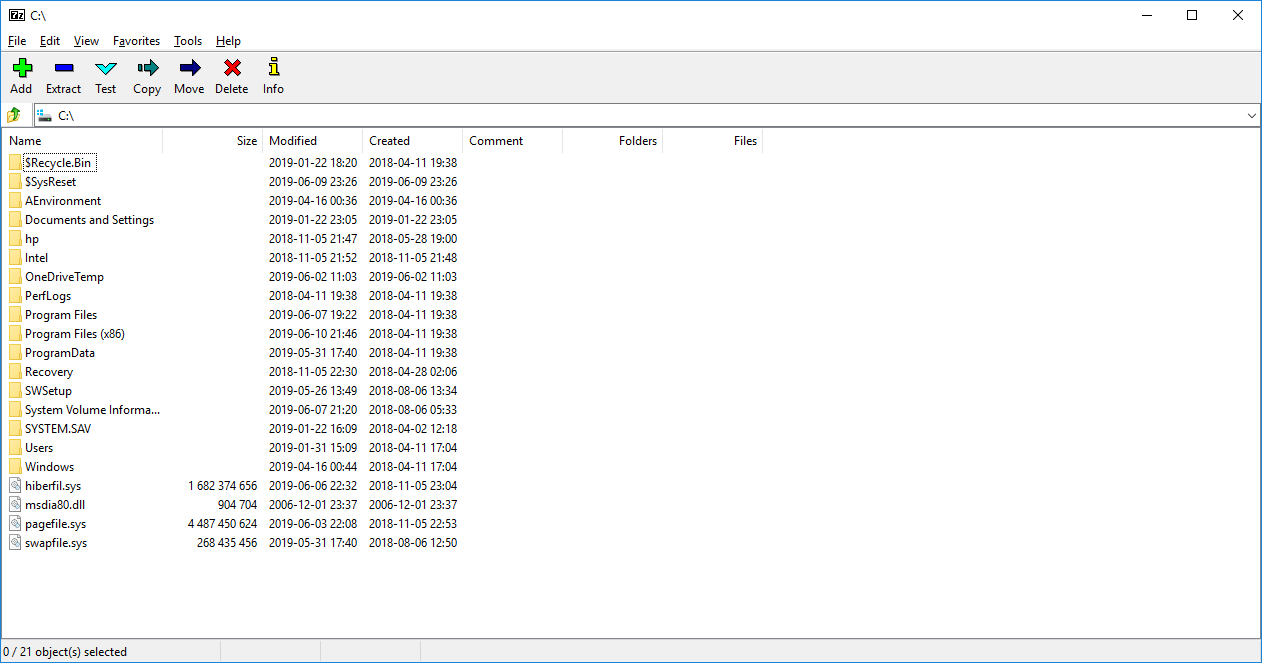
7. Luego, abres la aplicación que descargaste llamada 7-Zip que tiene un icono en blanco y negro
8. En la parte superior de la ventana 7-Zip hay una barra de direcciones en la que debes hacer clic.
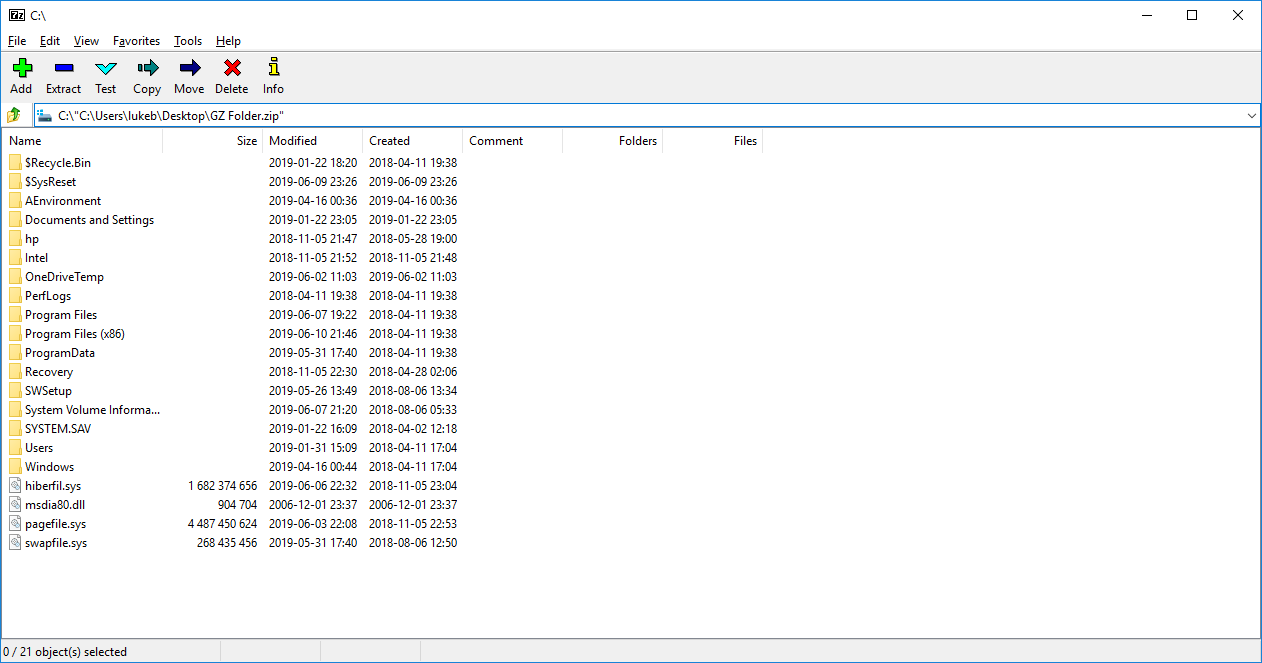
9. Ahora puedes introducir la dirección de la carpeta GZ pulsando Ctrl y V a la vez y luego pulsar Intro.
10. Haga clic en el icono de la carpeta en el extremo izquierdo de la barra de direcciones para seleccionar todo el archivo GZ que le permitirá extraer todo de él y llevarlo a una carpeta normal
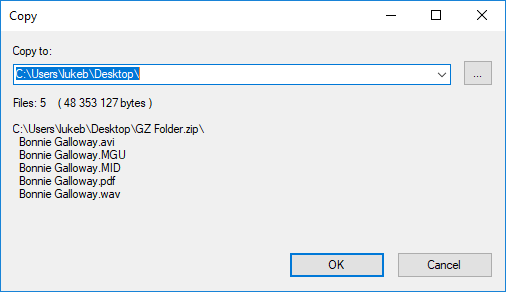
11. Luego, haga clic en Extraer en la parte superior izquierda de la ventana y debería aparecer un pop up
12. Finalmente, necesitas seleccionar un destino de extracción, lo cual haces haciendo clic en los Tres Puntos Horizontales junto al campo Extraer a en el extremo derecho y luego haciendo clic en el destino y luego en OK
13. El archivo comenzará a ser extraído de la carpeta GZ y en una carpeta regular y una vez que se hace, se pueden ver los archivos de la carpeta regularmente
14. También puedes abrir un archivo zip con sólo hacer clic con el botón derecho del ratón en la carpeta y elegir Extraer todo y elegir el destino
Mac
1. Primero, necesitarás descargar una aplicación llamada The Unarchiver si no la tienes ya en tu Mac.
Abre tu Mac»s App Store. Luego, haz clic en la barra de búsqueda en la esquina superior derecha de la ventana del App Store. Escribe El Unarchiver y luego pulsa Intro. Ahora, haz clic en Instalar la aplicación y escribe tu contraseña de ID de Apple si es necesario.
2. Una vez instalado, abre Spotlight y escribe el nombre de la aplicación y haz clic en ella
3. Haga clic en la pestaña Formatos de archivo que está en la parte superior de la ventana
4. Ahora, revisa las cajas de archivo Gzip y Gzip Tar y esto te asegurará que puedes extraer y/o abrir las carpetas GZ
5. A continuación, abre el Finder que es el icono de la cara azul y blanca en tu Dock
6. Ahora ve a tu carpeta GZ, puede que tengas que pasar por un par de carpetas para llegar allí
7. Puedes extraer la carpeta GZ haciendo doble clic en ella y en algunos casos tendrás que elegir una ubicación de almacenamiento y hacer clic en Extraer en la esquina inferior derecha. Después de hacer esto, podrás abrir la carpeta extraída como una carpeta normal
Es posible que tengas que cambiar algunos ajustes en tu Mac. Si ves un mensaje que dice que no puedes extraer a la ubicación que elegiste, entonces necesitas seguir estos pasos.
8. Haz clic en el icono del menú de Apple en la parte superior derecha de tu pantalla
9. Haz clic en Preferencias del Sistema, luego en Seguridad y amp;quot;Privacidad
10. Haz clic en la pestaña Privacidad y luego en la sección Accesibilidad
11. Ahora, haz clic en el candado de la esquina inferior izquierda e introduce tu contraseña
12. 13. Haz clic en el signo más y elige El Unarchiver en la carpeta Aplicaciones
13. 14. Haz clic en Abrir y Bloquear el menú.
También puedes abrir tu carpeta GZ seleccionándola y haciendo clic en Archivo. Haga clic en Abrir con y seleccione El Unarchiver.
iPhone o iPad
1. Descargue iZip de su App Store.abra el App Store; pulse Buscar y luego pulse la Barra de Búsqueda; escriba el nombre de la aplicación iZip y luego pulse Buscar; finalmente, pulse Obtener e introduzca la contraseña de su ID de Apple o su ID táctil.
2. Ve a tu carpeta GZ y ábrela en tu Google Drive o una aplicación similar. No uses tu correo electrónico para abrirlo porque la mayoría de las aplicaciones de correo electrónico no pueden abrir las carpetas GZ
3. Ahora, toca Compartir, que se parece a un cuadro con una flecha hacia arriba, y debería aparecer un menú emergente
4. Desplácese a través de sus opciones de lugares para compartir y seleccione Copiar a iZip y iZip se abrirá
5. Toca la X cuando aparezca la promoción, si no ves un aviso no tienes que preocuparte de hacer esto
6. Ahora, aparecerá una ventana emergente preguntando si «¿Desea extraer todos los archivos?» pulse OK y esto extraerá los archivos y abrirá su teléfono en el lugar donde están almacenados para que pueda acceder a ellos
Androide
1. Primero debes descargar la carpeta GZ al almacenamiento interno de tus dispositivos Android desde la aplicación en la que se encuentra. Si ya la tienes almacenada en tu Android no te preocupes por hacer este paso
2. A continuación, tendrás que descargar AndroZip de la Play Store. Abre el Play Store; escribe AndroZip en la barra de búsqueda; toca la aplicación llamada AndroZip FREE File Manager; toca Install and Accept y cuando termine de descargarlo toca Open.
3. Ahora, toca Continuar que debería estar en el medio del menú emergente que aparece cuando se abre la aplicación
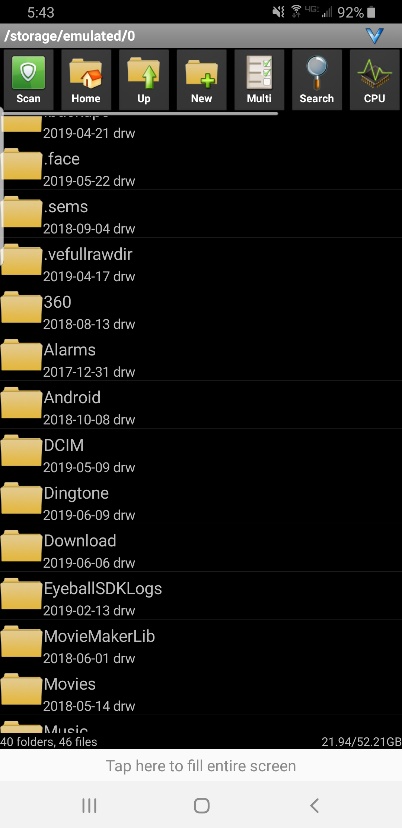
4. 4. Toque Descargas y esto abrirá una lista de sus Descargas recientes. Puede que tengas que tocar el botón de las Tres Líneas Horizontales para ver esto
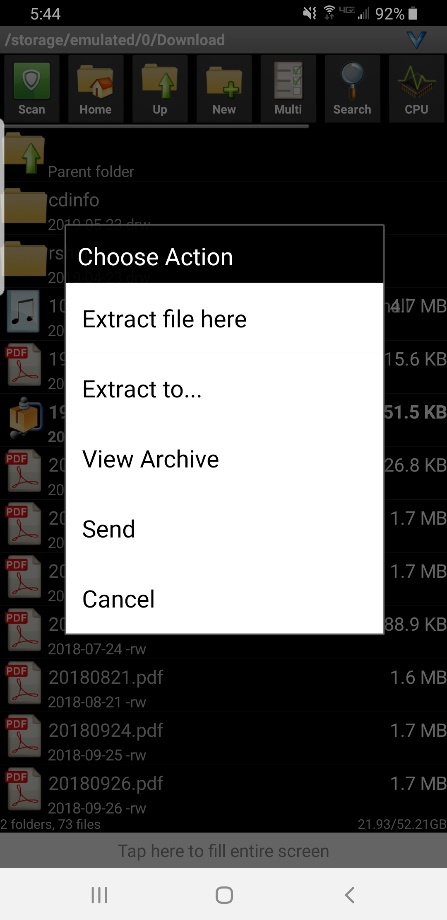
5. Toca en tu carpeta GZ y debería aparecer un pop-up
6. 6. Pulse el botón Extraer archivo aquí que está en la parte superior de la ventana emergente. Esto extraerá los archivos a su carpeta de descargas en AndroZip. También puedes pulsar Extract to y seleccionar la carpeta a la que quieres mover los archivos.